Quando você está trabalhando em relatórios, especialmente aqueles que são de natureza técnica ou científica, muitas vezes você necessita utilizar de caracteres especiais para representar diferentes tipos de dados. Por exemplo, você pode ser obrigado a representar graus Celsius ou isótopos num relatório científico. Se você está escrevendo o relatório em formato PDF e você descobre que necessita criar um texto inferior ou superior à linha no seu PDF, aqui está a solução - PDFelement.
Passos para Criar Texto Inferior ou Superior à Linha
Antes de você poder começar a inserir e editar os seus arquivos PDF, você necessita baixar e instalar PDFelement no seu computador. Quando a instalação tiver sido concluída, inicie o aplicativo e siga esses passos simples para inserir ou editar texto inferior ou superior à linha ao seu documento.
Passo 1. Carregar o PDF para o Editar
A tela inicial PDFelement é normalmente uma tela simples com opções grandes e visíveis. Você pode usar vários métodos para importar o seu arquivo, incluindo arrastar e soltar e o método mais longo através do Windows Explorer ou Explorador de Arquivos (como é denominado nas versões mais recentes).
Nesse método, clique em “Abrir Arquivo” no lado esquerdo da janela, selecione o seu arquivo no Explorador de Arquivos e clique em “Abrir” para carregar o arquivo. O tempo que demora a abrir o arquivo geralmente dependerá do tamanho do arquivo, sendo que arquivos maiores demoram um pouco mais de tempo, mas não mais do que alguns segundos.

Passo 2. Ativar o Modo de Edição de PDFs
A função de edição está geralmente inativa por padrão. Portanto, depois de abrir o seu documento, clique na aba “Editar” na barra do menu de início, clique em “Editar” e, depois, clique em qualquer parte do documento para você ativar a função de edição.
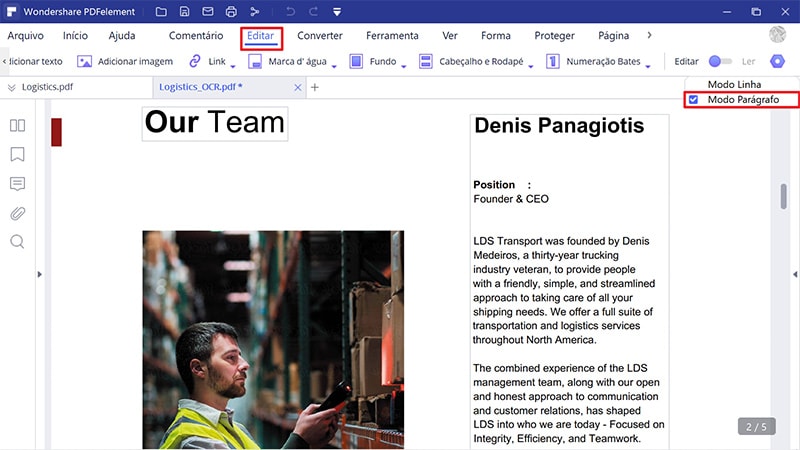
Passo 3. Inserir o Texto Inferior ou Superior à Linha
Com a ferramenta de edição ativada, as opções inferior à linha e superior à linha também estarão ativadas. Estas encontram-se abaixo da caixa de seleção do tipo de fonte. Para usar qualquer uma delas, por favor, selecione o(s) caractere(s) que você deseja converter em texto inferior ou superior à linha, clique no ícone respetivo na barra do menu et voilà. O seu texto inferior à linha ou superior à linha deverá ser criado instantaneamente.
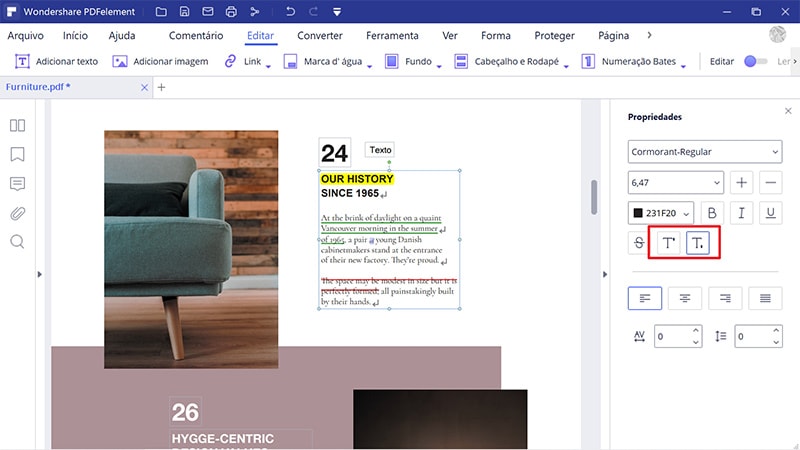
Passo 4. Mais Opções de Edição
Você também pode usar outros recursos de edição para efetuar mais edições nos seus documentos. Sinta-se à vontade para adicionar, editar ou excluir texto e imagens até que o documento fique com o aspeto mais profissional possível. Assim que você estiver completamente satisfeito com todas as edições e alterações que fez, lembre-se sempre que deve salvar o seu arquivo para salvar todas as alterações que você efetuou.
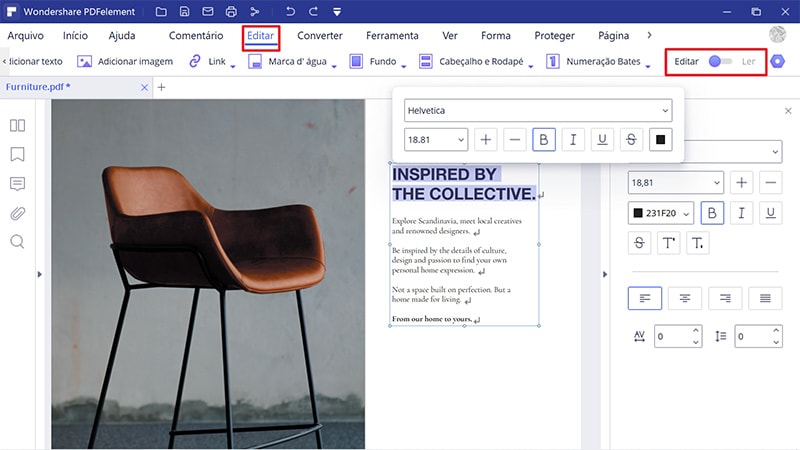
PDFelement é um verdadeiro mestre em multitasking que permite que os seus usuários tenham o máximo controle possível sobre os seus documentos PDF. Os documentos PDF destinavam-se tradicionalmente a ser usados para compartilhar informações e pouco se pensou foi em tornar esses documentos editáveis. PDFelement veio alterar essa situação ao incluir uma longa lista de recursos para alterar e editar documentos PDF.
Ele permite que você edite conteúdo de documentos PDF, permitindo também a adição de todos os tipos de objetos, como imagens e tabelas de excel em documentos PDF. Depois de ativar o recurso de edição, você pode adicionar, editar ou excluir texto da mesma forma que faria num editor de texto como o MS Word. E não importa se o documento está digitalizado - PDFelement vem com um OCR que permite obter texto em PDFs de imagens. A função de edição também se aplica aos formulários. No que toca a efetuar alterações em PDFs, ele tem incorporado um arsenal de recursos que inclui a compressão, conversão e criação de PDFs.
 100% Seguro | Sem Anúncios |
100% Seguro | Sem Anúncios |
